advertisement
▼
Scroll to page 2
of
63
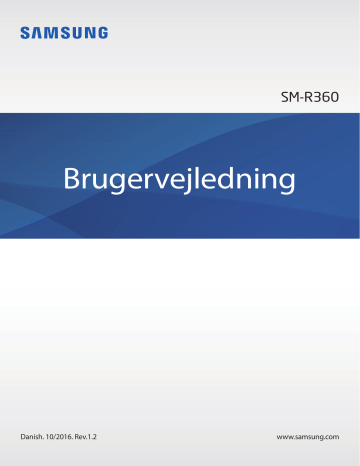
SM-R360 Brugervejledning Danish. 10/2016. Rev.1.2 www.samsung.com Indhold Grundlæggende brug Applikationer 4 Læs dette først 6 Pakkens indhold 7 Enhedens udseende 9Batteri 11 Gå med Gear 12 Tænde og slukke for dit Gear 12 Sådan sluttes Gear til en mobilenhed 14 Brug af Gear uden en mobilenhed 15Fjernforbindelse 15 Tænde og slukke for skærmen 15Touchskærm 18 Navigere på skærmen 19Startskærm 23Statuspanel 24 Skærmen apps 25 Indstille skærmlås 26 Besvare opkald 27 Opdatere Gear 28 Health Management-apps 31Musikafspiller 3324-timerslog 33Træning 36Skridt 37Etager 38Puls 40Sammen 41Vand 42Koffein 43 Find min tlf. 44Timer 44Stopur Indstillinger 45Introduktion 45Visning 46Vibration 46Enhed 47Forbindelser 48Skærmlås 49Strømbesp. 50Profil 50Helbredspuf 50Gear-info 51 Opret forbindelse til telefon 2 Indhold Samsung Gear 52Introduktion 53Urskiver 53Meddelelser 53Applayout 54 Send musik til Gear 54Indstillinger 56 Find mit Gear 57 Samsung Galaxy Apps Appendiks 58Fejlsøgning 62 Fjerne batteriet 3 Grundlæggende brug Læs dette først Du bør læse denne vejledning, inden du tager denne enhed i brug, så brug heraf er sikker og korrekt. • Beskrivelserne er baseret på enhedens standardindstillinger. • Noget indhold kan variere i forhold til din enhed, afhængigt af det geografiske område, modellens specifikationer eller enhedens software. • Indhold (af høj kvalitet), der kræver et højt CPU- og RAM-forbrug, vil påvirke enhedens generelle ydelse. Apps, der er relaterede til indholdet, fungerer muligvis ikke korrekt, afhængigt af enhedens specifikationer og det miljø, den anvendes i. • Samsung er ikke ansvarlig for ydelsesproblemer, der skyldes apps fra andre udbydere end Samsung. • Samsung er ikke ansvarlig for ydelsesproblemer eller inkompatibilitet, der skyldes redigerede indstillinger i registreringsdatabasen eller modificeret operativsystemsoftware. Hvis du forsøger at tilpasse operativsystemet, kan det medføre, at dit Gear eller dine apps ikke fungerer korrekt. • Software, lydkilder, baggrunde, billeder og andet medieindhold på dette Gear er givet i licens til begrænset brug. Det er en overtrædelse af lovene om ophavsret at kopiere eller bruge disse materialer til erhvervsmæssige eller andre formål. Brugerne er fuldt ud ansvarlige for ulovlig brug af medier. • Standardapps, der følger med dit Gear, afhænger af opdateringer, og understøttelsen af disse kan ophøre uden forudgående varsel. Hvis du har spørgsmål om en app, der leveres med dit Gear, kan du kontakte et af Samsungs servicecentre. Kontakt tjenesteudbyderen angående brugerinstallerede apps. • Ændring af operativsystemet på dit Gear eller installation af software fra uofficielle kilder kan medføre, at dit Gear ikke fungerer korrekt samt beskadigelse eller tab af data. Disse handlinger er overtrædelser af din Samsung-licensaftale og vil ugyldiggøre din garanti. • Nogle funktioner er muligvis anderledes end dem, der er beskrevet i denne vejledning, afhængigt af modellen og producenten af den mobilenhed, du slutter til dit Gear. • Visse funktioner er muligvis ikke tilgængelige afhængigt af dit geografiske område eller din tjenesteudbyder. 4 Grundlæggende brug Bevarelse af vand- og støvafvisning Din enhed er vand- og støvtæt. Følg disse tips nøje for at sikre, at enheden bliver ved med at være vand- og støvtæt. I modsat fald kan der opstå skader på enheden. • Undgå at enheden nedsænkes i vand, der er dybere end 1,5 m, i mere end 30 minutter. • Undgå at udsætte enheden for skvulpende vand eller bølger. • Hvis enheden eller dine hænder er våde, skal du aftørre dem grundigt, før du bruger enheden. • Hvis enheden bliver udsat for rent vand, skal den aftørres grundigt med en ren, blød klud. Hvis enheden bliver udsat for andre væsker, f.eks. saltvand, ioniseret vand eller alkoholiske drikke, skal den straks renses med rent vand og aftørres grundigt med en ren, tør klud. Hvis du ikke følger disse instruktioner, kan enhedens ydeevne og udseende påvirkes. • Hvis du taber enheden eller udsætter den for stød, kan funktionerne til beskyttelse mod vand og støv blive beskadigede. • Touchskærmen og andre funktioner fungerer muligvis ikke korrekt, hvis enheden bruges i vand eller andre former for væsker. • Din enhed er blevet testet i et kontrolleret miljø og er certificeret til at være vand- og støvtæt under visse forhold (opfylder kravene til klassifikation IP68 som beskrevet i den internationale standard IEC 60529 - Kapslingsgraden for elektrisk udstyr [IPkode]; testforhold: 15-35 °C, 86-106 kPa, 1,5 meter, i 30 minutter). Til trods for denne klassificering kan enheden dog stadig blive beskadiget i visse situationer. Vejledningens ikoner Advarsel: Situationer, hvor der er risiko for, at du eller andre kommer til skade Forsigtig: Situationer, hvor der er risiko for, at enheden eller andet udstyr beskadiges Bemærk: Bemærkninger, tips eller yderligere oplysninger 5 Grundlæggende brug Pakkens indhold Kontroller, at følgende dele er i æsken: • Gear Fit2 • Opladerdock • Hurtigstart • De dele, der følger med dit Gear og eventuelt tilbehør, kan variere alt afhængigt af dit geografiske område eller din tjenesteudbyder. • Gear Fit2 refereres til som Gear i denne brugervejledning. • De medfølgende dele er kun beregnet til brug sammen med dette Gear og er muligvis ikke kompatible med andre enheder. • Udseende og specifikationer kan ændres uden forudgående varsel. • Du kan købe mere tilbehør hos din lokale Samsung-forhandler. Du skal sikre dig, at det er kompatibelt med dit Gear inden købet. • Brug kun tilbehør, der er godkendt af Samsung. Brug af tilbehør, der ikke er godkendt, kan medføre ydelsesproblemer og funktionsfejl der ikke dækkes af garantien. • Tilgængeligheden af alt tilbehør kan variere og afhænger udelukkende af producentens ændringer. Besøg Samsungs websted, hvis du vil have flere oplysninger om tilgængeligt tilbehør. 6 Grundlæggende brug Enhedens udseende Gear Touchskærm Tilbagetast Starttast (tænd/sluk-tast) Opladerterminaler Sensor til pulsmåler • Sørg for at holde remmen ren. Hvis den kommer i kontakt med urenheder, såsom støv og farvestoffer, kan der komme pletter på remmen, som ikke kan fjernes helt. • Farverne på den buede skærm kan synes forskellige, afhængigt af din synsvinkel. 7 Grundlæggende brug Taster Tast Funktion • Tryk og hold for at tænde eller slukke dit Gear. Startskærm/ Tænd/sluk • Tryk for at tænde for skærmen. • Tryk og hold i mere end 7 sekunder for at genstarte dit Gear. • Tryk for at åbne skærmen apps, når du er i urskærmen. • Tryk for at åbne urskærmen, når du er i en tilfældig skærm. Tilbage • Tryk for at gå tilbage til den forrige skærm. Opladerdock Opladerterminaler Opladerdocken må ikke udsættes for vand. 8 Grundlæggende brug Batteri Oplade batteriet Du skal oplade batteriet, inden du bruger det for første gang, eller når det ikke har været brugt i en længere periode. Brug kun opladere, batterier og kabler, som er godkendte af Samsung. Ikke-godkendte opladere eller kabler kan få batteriet til at eksplodere eller beskadige dit Gear. 1 Slut opladerens kabel til USB-strømadapteren. • Anvend udelukkende en oplader, som er specielt konstrueret til Gear. Gear kan ikke oplades korrekt med opladere fra tredjepart. • Enheden kan blive alvorligt beskadiget, hvis opladeren tilsluttes forkert. Skader, som skyldes forkert brug, dækkes ikke af garantien. 2 Slut USB-strømadapteren til en stikkontakt. 3 Anbring Gear i opladerdocken med opladerterminalerne vendt mod hinanden. 4 Når Gear er helt opladet, skal den kobles fra opladerdocken. Tag opladeren ud af stikkontakten. Kobl opladeren fra, når den ikke er i brug, for at spare strøm. Da opladeren ikke har en tænd/sluk-kontakt, skal du tage opladeren ud af stikkontakten, når opladeren ikke er i brug, for at undgå strømspild. Opladeren skal placeres tæt på stikkontakten og være lettilgængelig under opladning. 9 Grundlæggende brug Reducere batteriforbruget Dit Gear indeholder en række valgmuligheder, der hjælper dig med at spare på batteriet. • Når du ikke bruger dit Gear, kan du skifte til sovetilstand ved at dække skærmen til med hånden. • Aktiver strømsparetilstand. • Deaktiver Bluetooth-funktionen, når den ikke er i brug. • Deaktiver Wi-Fi-funktionen, når den ikke er i brug. • Nedsæt skærmens lysstyrke. • Deaktiver funktionen ur altid aktivt. • Tilpas meddelelsesindstillingerne i Samsung Gear på mobilenheden. Tips og forholdsregler vedr. batteriopladning • Hvis der er sved eller væske på opladerterminalerne, kan der forekomme rust på terminalerne. Rengør terminalerne før opladning af batteriet. • Hvis batteriet er totalt afladet, kan du ikke tænde dit Gear, selv om opladeren er tilsluttet. Lad det tømte batteri lade op i et par minutter, før du tænder for dit Gear. • Hvis du bruger flere apps på én gang, løber batteriet hurtigt tør for strøm. Du bør altid lade batteriet helt op, før du bruger disse apps for at undgå, at batteriet løber tør under en dataoverførsel. • Brug af andre strømkilder end opladeren, som f.eks. en computer, kan medføre langsommere opladningshastighed på grund af en lavere elektrisk spænding. • Hvis Gear oplades med andre enheder via en multioplader, kan opladningen tage længere tid. • Hvis dit Gear modtager ustabil strømforsyning under opladning, fungerer touchskærmen muligvis ikke. Hvis det sker, skal du koble Gear fra opladerdocken. • Dit Gear kan blive varmt under opladningen. Dette er normalt og bør ikke påvirke dit Gears levetid eller ydelse. Hvis batteriet bliver varmere end normalt, kan opladeren stoppe opladningen. • Hvis dit Gear ikke oplader korrekt, bør du indlevere det til et af Samsungs servicecentre. • Undgå at bruge et bøjet eller beskadiget opladerkabel. 10 Grundlæggende brug Gå med Gear Tage Gear på Åbn spændet, og sæt Gear fast rundt om dit håndled. Tilpas remmen om dit håndled, og sæt stiften i et af justeringshullerne. Undgå at bøje remmen unødigt. Hvis du gør det, kan du beskadige dit Gear. • For at måle din puls mere præcist med Gear, skal du bære Gear fast omkring din underarm lige over håndleddet. Se Den korrekte måde at bære Gear på for detaljer. • For at få remmen udskiftet skal du besøge et af Samsungs servicecentre. Tips til rem samt forholdsregler • Vær forsigtig, når du har Gear på. Hvis du har følsom hud eller spænder Gear for stramt, kan det medføre ubehag. • Nogle personer oplever ubehag, hvis de har Gear på i længere tid. • Der kan opstå hudirritation, hvis remmen udsættes for sæbe, sved, allergifremkaldende stoffer eller forureningskilder i længere tid. • Bær ikke Gear for stramt. Sørg for at holde enheden ren og tør. Selv om denne enhed opfylder de internationale sikkerhedsstandarder, oplever nogle personer muligvis hudirritation, hvis de er allergiske over for bestemte stoffer. 11 Grundlæggende brug Tænde og slukke for dit Gear Tryk og hold på tænd/sluk-tasten i nogle få sekunder for at tænde for Gear. Første gang du tænder for Gear eller nulstiller det, vises et pop op-vindue. Følg instruktionerne på skærmen for at downloade og installere appen Samsung Gear på din mobilenhed. Se Sådan sluttes Gear til en mobilenhed for detaljer. Du kan slukke for Gear ved at trykke og holde på tænd/sluk-tasten og derefter trykke på Sluk. Overhold alle skilte og anvisninger fra autoriseret personale, når du færdes i områder, hvor brug af trådløse enheder er forbudt, f.eks. om bord på fly eller på hospitaler. Sådan sluttes Gear til en mobilenhed Installation af appen Samsung Gear Hvis du vil slutte Gear til en mobilenhed skal du installere appen Samsung Gear på mobilenheden. Afhængigt af din mobilenhed kan du downloade appen Samsung Gear fra følgende steder: • Samsung Android-enheder: Galaxy Apps, apps.samsung.com/gear • Andre Android-enheder: Play Butik, apps.samsung.com/gear • iOS-enheder: App Store Du kan ikke installere appen Samsung Gear på mobilenheder, der ikke understøtter Gear-synkronisering. Kontroller, at din mobilenhed er kompatibel med dit Gear. 12 Grundlæggende brug Tilslutte via Bluetooth Gear 1 Tænd for Gear. Det går automatisk i Bluetooth-pardannelsestilstand. Mobilenhed 2 På skærmen apps trykkes på Samsung Gear. Opdater om nødvendigt appen Samsung Gear til den nyeste version. 3 Tryk på OPRET FORB. TIL GEAR. 4 Tryk på OK når vinduet med anmodning om aktivering af Bluetooth vises. 5 Følg anvisningerne på skærmen for at oprette forbindelsen. Når enhederne er forbundet, vises en skærmvejledning på Gears skærm. Følg instruktionerne på skærmen for at lære om Gears grundlæggende kontrolelementer. • Tilslutningsmetoderne og skærmbillederne kan variere afhængigt af din enhed og softwareversionen. • De understøttede mobilenheder og funktioner kan variere afhængigt af dit område, tjenesteudbyderen og producenten af enheden. Du kan finde kompatible enheder på www.samsung.com. • Opdater S Health til den nyeste version, så du kan bruge alle funktionerne i Gear. • Hvis du i øjeblikket bruger et andet Gear, kan du koble det fra mobilenheden og tilslutte et nyt. Se Tilslutte et nyt Gear for flere oplysninger. 13 Grundlæggende brug Slutte Gear til en ny mobilenhed Når du slutter Gear til andre mobilenheder, beder et pop op-vindue dig om at nulstille Gear. Sørg for at tage sikkerhedskopier af alle vigtige data, der er gemt på dit Gear. 1 Tag sikkerhedskopier af Gears data på din tilsluttede mobilenhed. Åbn skærmen apps på din mobilenhed og tryk på Samsung Gear → Indstillinger → Sikkerhedskopiér og gendan → Sikkerhedskopier data. 2 Afslut forbindelsen mellem dit Gear og din mobilenhed. Se Frakoble og tilslutte Gear for flere oplysninger. 3 Slut dit Gear til en anden mobilenhed. Hvis mobilenheden, du vil tilslutte, allerede er tilsluttet et andet Gear, kan dit Gear ikke etablere forbindelse. Kobl din mobilenhed fra det forrige Gear, og slut den til dit nuværende Gear. Brug af Gear uden en mobilenhed Du kan bruge Gear uden at slutte det til en mobilenhed. Du kan indstille Gear til at kunne anvendes uden en mobilenhed, når du tænder Gear for første gang, eller når det nulstilles. Nogle funktioner vil ikke være tilgængelige. 1 Tænd for Gear. 2 Tryk på Use Gear without phone connection. 3 Vælg sprog. 4 Du skal læse vilkår og betingelser og derefter acceptere dem. 5 Følg vejledningen til indstilling af PIN-koden for at beskytte dine personlige oplysninger. 14 Grundlæggende brug 6 Opret en PIN-kode, der skal bruges, ved sikkerhedskopiering og gendannelse af data. 7 Indstil dato og klokkeslæt. Se Opret forbindelse til telefon for at slutte Gear til en mobilenhed, mens Gear anvendes uden brug af en mobilenhed. Fjernforbindelse Du kan oprette fjernforbindelse fra Gear til din mobilenhed, når der ikke er en tilgængelig Bluetooth-forbindelse. Med denne forbindelse kan du stadig modtage meddelelser fra din mobilenhed. Åben skærmen apps på din mobilenhed, og tryk på Samsung Gear → Indstillinger → Gear-forbindelse, og tryk derefter på kontakten Fjernforbindelse. Tænde og slukke for skærmen For at tænde for skærmen skal du trykke på starttasten eller tilbagetasten. For at slukke for skærmen skal du dække den med håndfladen. Skærmen slukkes, hvis Gear ikke har været i brug i en bestemt periode. Du kan også tænde og slukke for skærmen med en bevægelse. Se Enhed for flere oplysninger. Touchskærm • Lad ikke touchskærmen komme i kontakt med andre elektriske enheder. Elektrostatiske udladninger kan medføre fejl på touchskærmen. • For at undgå beskadigelse af touchskærmen må du ikke trykke på den med skarpe genstande eller udøve et for stort tryk på den med dine fingerspidser. Gear vil muligvis ikke genkende berøringsinput, der foretages tæt på skærmens kanter, da de er uden for området for berøringsinput. 15 Grundlæggende brug Trykke Hvis du vil åbne en app, et menupunkt eller trykke på en skærmknap, skal du trykke på den med en finger. Trykke og holde Tryk og hold på skærmen i to eller flere sekunder for at aktivere redigeringstilstanden eller se tilgængelige valg. 16 Grundlæggende brug Trække Du kan flytte et element ved at trykke og holde på det og trække det til den ønskede position. Stryge Stryg til venstre eller højre for at se andre paneler. Du kan også stryge opad eller nedad på skærmen, hvis du vil se detaljer om meddelelserne. 17 Grundlæggende brug Navigere på skærmen Skifte mellem urskærmen og skærmen apps På urskærmen skal du trykke på starttasten for at åbne skærmen apps. Når du ikke er i urskærmen, skal du trykke på starttasten for at vende tilbage til urskærmen. Gå tilbage til den forrige skærm Tryk på tilbagetasten. 18 Grundlæggende brug Startskærm Introduktion Startskærmen kan have flere paneler. Urskærmen er udgangspunktet for startskærmen. Stryg til venstre eller højre på skærmen for at få vist elementer som f.eks. meddelelser eller widgets. Ur Meddelelser Widgets Tilføj widgets Tilgængelige widgets, meddelelser og rækkefølgen af dem kan variere afhængigt af softwareversionen. Informationspanel Vær opdateret med begivenheder, meddelelser og beskeder fra din mobilenhed. Du kan ændre indstillinger for meddelelsesfunktionen på Gear på din mobilenhed. Se Meddelelser for flere oplysninger. 19 Grundlæggende brug Se indgående meddelelser Når du modtager en meddelelse, vises oplysninger om meddelelsen, eksempelvis dens type, på skærmen. Tryk på meddelelsen for at se detaljerne. Hvis der er flere ikke-læste meddelelser, vises der en orange prik på skærmen. Dit Gear har ikke en højttaler og vibrerer derfor kun, når der kommer en meddelelse; du kan ikke høre nogen lyd. Se Vibration for at få flere informationer om, hvordan du konfigurerer vibrationsindstillingerne. Afhængigt af meddelelsestypen kan du se detaljer om meddelelsen ved at trykke på LÆS MERE på meddelelsesskærmen. Hvis en besked indeholder en lang tekst eller vedhæftede filer, kan du kontrollere beskeddetaljerne på din mobilenhed. Se andre meddelelser Stryg til højre på urskærmen for at se listen over meddelelser. Stryg opad på skærmen med listen over meddelelser for at se meddelelser fra andre apps. 20 Grundlæggende brug Blokering af meddelelser 1 Vælg en meddelelse fra den app, du vil blokere. 2 Tryk på meddelelsen for at se detaljerne. 3 Stryg opad på skærmen, og tryk på Bloker app. Nu modtager Gear ikke længere meddelelser fra appen. Du kan blokere meddelelser fra bestemte apps på Gear. Hvis du ikke har modtaget nogen meddelelser på dit Gear, kan du blokere meddelelser via din mobilenhed. Åbn skærmen apps på din mobilenhed, tryk på Samsung Gear → Meddelelser → Administrer meddelelser. Urskærm Se aktuel(t) dato og klokkeslæt. Du kan også se din skridttæller, puls og meget mere. Tryk på starttasten for at åbne urskærmen, når du ikke er i urskærmen. Skifte urskiven Tryk og hold fingeren på urskærmen. Stryg dernæst til venstre eller højre på skærmen for at vælge en urskive. Du kan også tilpasse uret ved at trykke på Stiliser. Du kan også ændre Gears urskive på din mobilenhed. Åbn skærmen apps på mobilenheden, tryk på Samsung Gear → Urskiver. 21 Grundlæggende brug Widgets Du kan føje widgets til startskærmen. Widgets er små apps, der med begrænset funktionalitet giver dig informationer og nem adgang. Du kan bruge følgende widgets som standard. 24-timers log Træning Skridt Etager Tilføje widgets Du kan tilføje flere widgets på startskærmen. Tryk på , og vælg en widget. Den valgte widget vises i et nyt panel. Fjerne widgets Tryk og hold på en widget, og tryk derefter på . 22 Puls Grundlæggende brug Statuspanel Dette panel giver dig mulighed for at se den aktuelle status og konfigurere grundlæggende indstillinger. Du kan også se din aktuelle aktivitetsstatus. Stryg nedad fra øverste kant af skærmen i urskærmen. Indikatorikoner Forstyr ikke Lysstyrke Musikafspiller Aktuel aktivitetsstatus Indikatorikoner Indikatorikoner ses øverst på skærmen. Tabellen nedenfor indeholder de mest almindelige ikoner. De viste indikatorikoner kan variere afhængigt af det geografiske område. Ikon Betydning Bluetooth tilsluttet Bluetooth frakoblet Bluetooth-headset tilsluttet Forbundet til Wi-Fi Batteriniveau 23 Grundlæggende brug Afspilning af musik Du kan afspille musik, der er gemt på Gear eller mobilenheden. Tryk på på statuspanelet. Tilstanden Forstyr ikke Du kan indstille Gear til ikke at vibrere og tænde for skærmen, når der modtages en meddelelse. Alarmer fungerer stadig normalt. Tryk på Ikonet på statuspanelet. vises øverst på urskærmen. Justere lysstyrken Du kan justere lysstyrken på Gears skærm, så den passer til situationen. Tryk på på statuspanelet, og juster lysstyrken ved at trykke på eller . På skærmen til justering af lysstyrke skal du trykke på eller angive det maksimale lysstyrkeniveau for at gå i udendørstilstand. Den maksimale lysstyrke varer i 5 minutter i udendørstilstand. Skærmen apps Skærmen apps viser ikoner for alle apps. Tryk på starttasten på urskærmen for at gå til skærmen apps. Hvis du vil se alle apps, skal du stryge opad eller nedad på skærmen. 24 Grundlæggende brug Åbne apps Tryk på et appikon på skærmen apps for at åbne appen. Flytte elementer Tryk og hold på skærmen apps, tryk og hold på en app, og træk den derefter hen til den ønskede placering. Du kan også arrangere Gears apps på din mobilenhed. Se Applayout i appen Samsung Gear for flere oplysninger. Installere apps Du kan købe og downloade apps, der er udviklet særligt til Gear. Hvis du vil bruge denne funktion, skal der være forbindelse mellem dit Gear og din mobilenhed. På skærmen apps på mobilenheden trykkes på Samsung Gear → Samsung Galaxy Apps. Gennemse apps efter kategori, eller søg efter apps med nøgleord. Afinstallere apps Tryk og hold på skærmen, mens du er på skærmen apps. Ikonet afinstallere. Vælg en app, og tryk på . vises for apps, du kan Du kan også afinstallere apps fra dit Gear via din mobilenhed. Se Afinstallere apps i appen Samsung Gear for flere oplysninger. Indstille skærmlås Undgå, at andre får adgang til dit Gear, når du ikke har det på. Hvis du har aktiveret skærmlåsfunktionen, aktiveres den, når du tager Gear af. Når du har aktiveret denne funktion, kræver Gear en oplåsningskode, når du tænder for skærmen. Angive en PIN-kode På skærmen apps trykkes på Indstillinger → Skærmlås → Skærmlåsn.type → PIN-kode. En PIN-kode består kun af cifre. Indtast fire cifre, og indtast derefter PIN-koden igen for at bekræfte. 25 Grundlæggende brug Låse dit Gear op Tænd for skærmen, og indtast oplåsningskoden. Hvis du vil deaktivere denne funktion, skal du trykke på Indstillinger → Skærmlås → Skærmlåsn.type på skærmen apps, indtaste din PIN-kode og derefter trykke på Ingen. Besvare opkald Du kan påbegynde opkald eller modtage meddelelser om indgående opkald. Opkaldssamtaler er kun mulige på den tilsluttede mobilenhed. Besvare et opkald Når du får et opkald, skal du trykke på og trække den nedad. Opkaldsfunktionen startes automatisk på din mobilenhed. Brug din mobilenhed til en samtale. Afvise et opkald Afvis et indgående opkald, og send en afvisningsbesked til den, der ringer op. Når du får et opkald, skal du trykke på og trække den opad. Hvis du vil sende en afvisningsbesked til den, der ringer op, skal du trykke på AFVIS MED BESKED og vælge en besked. Ubesvarede opkald Ved ubesvarede opkald vises en meddelelse på skærmen. Stryg til højre på urskærmen for at se meddelelser om ubesvarede opkald. Du kan ikke bruge Gear til telefonsamtaler eller til at foretage opkald. 26 Grundlæggende brug Opdatere Gear Gear kan opdateres til den seneste software. Trådløs opdatering Gear kan opdateres direkte til den seneste software ved hjælp af FOTA-tjenesten (firmware overthe-air). 1 På skærmen apps på mobilenheden trykkes på Samsung Gear. 2 Tryk på Indstillinger. 3 Tryk på Om Gear → Opdater Gear-software → Opdater nu. 4 Tryk på DOWNLOAD, og download den nyeste software på din mobilenhed. 5 Læs oplysningerne på skærmen, og tryk på INSTALLER NU. Gear kopierer den opdaterede software fra din mobilenhed og genstarter. For automatisk at tjekke for tilgængelige opdateringer skal du trykke på kontakten Søg aut. efter opdat. for at aktivere det. Opdateringer kan kun downloades, når enheden er sluttet til et Wi-Fi-netværk. 27 Applikationer Health Management-apps Introduktion Brug appsene Skridttæller, Træning og Puls til at overvåge og styre dit helbred og din fysiske tilstand. Opstil fitnessmål, og registrer og kontroller jævnligt dine fremskridt. Når dit Gear er synkroniseret med en kompatibel S Health-app, kan du bruge yderligere funktioner. De yderligere funktioner omfatter kontrol af din pulsregistreringer enkeltvis og meget mere. • Appsene 24 timers log, Skridt, Etager, Træning, Puls, Vand, Koffein og Sammen er kun beregnet til fritids-, velvære- og fitnessformål. De er ikke beregnet til medicinsk brug. Læs instruktionerne grundigt, før du bruger disse funktioner. • Oplysninger, der er indsamlet gennem brug af Gear Fit2 eller software til Gear Fit2 eller andre applikationer, der er forudindlæste, er muligvis ikke passende, nøjagtige, komplette eller pålidelige. Den korrekte måde at bære Gear på Når din puls måles, skal du sørge for, at Gear sidder godt fast på din arm over dit håndled, som vist på figuren herunder. Undgå at stramme Gear for meget. <Bagside> Sensor til pulsmåler 28 Applikationer • Præcisionen af sensoren til pulsmåleren kan reduceres alt efter måleforholdene og omgivelserne. • Brug kun pulsmålerfunktionen til at måle pulsen. • Se ikke direkte ind i lyset fra sensoren til pulsmåleren. Dette kan hæmme dit syn. Sørg for, at børn ikke ser direkte ind i lyset. • Kolde omgivelser kan påvirke målingen, sørg for at holde dig selv varm, når du måler pulsen om vinteren, eller når det er koldt. • Mål pulsen, mens du sidder ned og er afslappet. Undgå at bevæge kroppen under pulsmålinger. I modsat fald kan pulsen blive registreret unøjagtigt. • Hvis du modtager en aflæsning, der er meget forskellig fra den forventede puls, skal du hvile i 30 minutter og derefter foretage målingen igen. • Rygning eller indtagelse af alkohol før en måling kan forårsage pulsen til at være anderledes end normalt. • Undlad at snakke, gabe eller trække vejret tungt under måling af pulsen. I modsat fald kan pulsen blive registreret unøjagtigt. • Eftersom sensoren til pulsmåleren anvender lys til at fastslå pulsen, kan dens præcision variere på grund af fysiske faktorer, der påvirker lysabsorptionen og refleksionen, såsom blodcirkulation/blodtryk, hudtilstand samt placering og koncentration af blodkar. Derudover kan målingerne være unøjagtige, hvis din puls er ekstremt høj eller lav. • Brugere med tynde håndled kan modtage unøjagtige pulsmålinger, hvis enheden sidder løst, hvilket bevirker, at lyset ikke afspejles jævnt. Hvis pulsmålingen ikke fungerer korrekt, skal du justere positionen for sensoren til pulsmåleren til højre, venstre, op eller ned på håndleddet, eller dreje enheden, således at sensoren til pulsmåleren sidder godt fast mod den inderste del af håndleddet. • Tør sensoren til pulsmåleren af, hvis den er snavset, og prøv igen. Hindringer mellem enhedens rem og dit håndled, såsom kropshår, snavs og andre objekter, kan forhindre en jævn afspejling af lyset. Sørg for, at du fjerner sådanne hindringer før brug. • Hvis enheden bliver varm at røre ved, skal du fjerne den, indtil den afkøler. Hvis huden udsættes for enhedens varme overflade i længere tid, kan det medføre forbrænding af huden. 29 Applikationer Yderligere informationer • Formålet med en sådan dataindsamling er begrænset til at yde den tjeneste, du har anmodet om, inklusive ydelse af ekstra oplysninger for at forbedre dit velbefindende, sikkerhedskopiere/synkronisere data, dataanalyse og statistikker eller for at udvikle og levere bedre tjenester. (Men hvis du logger på din Samsung account fra S Health, gemmes dine data måske på serveren med henblik på sikkerhedskopiering.) Personlige oplysninger gemmes måske, indtil dette formål er fuldført. Hvis du vil slette data, som du har gemt på sociale netværk eller overført til lagerenheder, skal du slette dem særskilt. • Du har det fulde ansvar for uhensigtsmæssig brug af data, der deles på sociale netværk eller overføres til andre. Vær forsigtig med at dele dine personlige oplysninger med andre. • Hvis dit Gear er sluttet til en mobilenhed, skal du tjekke kommunikationsprotokollen for at sikre korrekt drift. Hvis du bruger en trådløs forbindelse som f.eks. Bluetooth, kan Gear blive påvirket af elektronisk interferens fra andre enheder. Undlad at bruge dit Gear i nærheden af andre enheder, der udsender radiobølger. • Det indhold, der anvendes i S Health-appen, kan variere afhængigt af appens softwareversion. De tjenester, der leveres med appen, kan blive ændret, eller understøttelsen af dem kan blive ophævet uden forudgående varsel. • De tilgængelige S Health-funktioner og -tjenester kan variere efter lokale love og regler i dit geografiske område. • Visse S Health-funktioner er muligvis ikke tilgængelige i dit geografiske område. • S Health-funktioner er kun beregnet til fitness- og oplysningsformål og er ikke beregnet til brug ved diagnosticering af sygdomme eller andre forhold, eller til at behandle, kurere eller forebygge sygdomme. • Den målte afstand kan afvige fra den aktuelle afstand på grund af ujævne skridt, gang på stedet og nervøs gang frem og tilbage. • Kun registreringer fra de seneste 28 dage gemmes. Du kan se tidligere data på mobilenheden, hvor appen S Health er installeret. 30 Applikationer Musikafspiller Introduktion Lyt til musik, der er gemt på dit Gear og på mobilenheden. Afspilning af musik På skærmen apps trykkes på Musikafspiller. Juster lydstyrken. Få adgang til yderligere valg. Sæt på pause, og genoptag afspilningen. Genstart den fil, der afspilles i øjeblikket, eller spring til den forrige fil. Spring til den næste fil. Afspille musik på din mobilenhed Når du vælger at afspille musik fra en mobilenhed, kan du styre musikafspilningen med dit Gear. Musikken afspilles fra din mobilenhed. 1 På skærmen apps trykkes på Musikafspiller. 2 Tryk på → Musik fra: Telefon. Gear viser skærmen med musikkontroller. 3 Tryk på for at afspille musikken. Musikken afspilles på din mobilenhed. Tryk på for at justere lydstyrken eller slå mikrofonen fra. 31 Applikationer Importere musik Importer musik fra din enhed til Gear. 1 På skærmen apps på mobilenheden trykkes på Samsung Gear. 2 Tryk på Send musik til Gear. 3 Tryk på Vælg numre. 4 Vælg filer, og tryk på UDFØRT. Hvis du vil synkronisere musik, der for nylig er tilføjet i din mobilenhed, med Gear, skal du trykke på kontakten Automatisk synkronisering og derefter trykke på OK i pop op-vinduet til Automatisk synkronisering. Musikken synkroniseres, mens Gear oplader. Afspille musik på Gear Du kan afspille musik på Gear. Hvis du vil lytte til musik, der er gemt på Gear, skal du tilslutte et Bluetooth-headset. 1 På skærmen apps trykkes på Musikafspiller. 2 Tryk på → Musik fra: Gear. Tryk på Bland, Gentag eller Favorit for at foretage et valg. 3 Tryk på for at afspille musikken. Musikken afspilles på Gear. Tryk på , og træk det opad fra skærmens nederste kant for at åbne biblioteksskærmen. På biblioteksskærmen kan du se den sang, der afspilles, og den aktuelle afspilningsliste samt organisere musik efter numre, album og kunstnere. Når du har gemt musik i Gear, tilføjes numre med et tempo, der matcher dit arbejdstempo, automatisk på afspilningslisten. 32 Applikationer 24-timerslog Dit Gear kan overvåge og registrere dine aktiviteter i løbet af dagen og opmuntre dig til at holde dig sund. På skærmen apps trykkes på 24-timerslog. Data for dine forbrændte kalorier tager højde for dit basalstofskifte (BMR), som beregnes via oplysningerne i din profil. Når du anvender Gear første gang, vises data for forbrændte kalorier på basis af det aktuelle tidspunkt. • Søvn: Denne angiver, hvor længe du sover. • Let: Denne angiver den tid, du har brugt på at udføre lette aktiviteter, som f.eks. en let gåtur. • Sund: Denne angiver, om du har trænet med eller uden at bruge funktionen Træning. • Inaktiv: Denne angiver, i hvor lang tid du har været inaktiv inden for den seneste time eller mere. For at holde dig aktiv beder Gear dig om at bevæge dig efter 50 minutter med inaktivitet. Tryk på en aktivitet for at se detaljerne i din aktivitetslog. Træning Du kan registrere dine træningsoplysninger, f.eks. varighed, distance og forbrændte kalorier, afhængigt af den udførte træningstype. • Når dit Gear og mobilenheden er tilsluttet, bruger funktionen din mobilenheds placeringsinformationer. Aktiver om nødvendigt mobilenhedens placeringsfunktion. • Før denne funktion anvendes, tilrådes det gravide kvinder, ældre personer og mindre børn eller brugere, der lider af f.eks. kroniske hjertesygdomme eller forhøjet blodtryk, at rådføre sig med en praktiserende læge. • Hvis du føler dig svimmel, får smerter eller åndedrætsbesvær under træningen, skal du stoppe med at bruge funktionen og konsultere din praktiserende læge. • Hvis du lige har købt eller nulstillet Gear, skal du oprette din profil. • Dine placeringsoplysninger og puls gemmes kun, når du træner, mens du bruger appen Træning. Af fortrolighedshensyn præsenteres og gemmes de ikke, når Gear automatisk registrerer dine træningsaktiviteter. 33 Applikationer Træning med dit Gear 1 På skærmen apps trykkes på Træning. 2 Tryk på Aktivit.type, og vælg den type træning, du vil overvåge. Ved nogle typer træning skal du læse instruktionerne på skærmen og derefter trykke på OK. 3 Tryk på Mål, og vælg en måltype. Tryk på Basistræning for at træne uden et mål. 4 Tryk på eller for at angive et mål, og tryk dernæst på . 5 Afhængigt af træningstype skal du trykke på Placering eller Guide ved interv. og foretage et valg. Hvis du bruger placeringsfunktionen, anvendes GPS'en på den tilsluttede mobilenhed eller GPS'en på Gear til at registrere placeringsoplysninger. 6 Tryk på Start for at begynde at træne. • Din puls måles automatisk, når du begynder at træne. Gear skal sidde godt fast rundt om din underarm lige over håndleddet, så din puls kan måles så præcist som muligt. • Bevæg dig ikke, før din puls vises på skærmen, så den kan måles mere præcist. Træningstid Mål for varighed af træning Puls 34 Applikationer 7 Du kan se træningsinformation, som f.eks. forbrændte kalorier og aktuel hastighed, når du stryger til venstre eller højre på skærmen. Når du træner intensivt, skal du stoppe med at træne et øjeblik, så din puls kan måles mere præcist. 8 Når du er færdig med at træne, skal du trykke på tilbagetasten og trykke på Afslut. Når du vil træne igen, skal du trykke på tilbagetasten igen. 9 Stryg opad eller nedad på skærmen, hvis du vil se oplysninger om din træning, når du er færdig med at træne. Hvis du vil se træningsruten, der er registreret via placeringsoplysningerne, skal du oprette forbindelse mellem Gear og mobilenheden. Automatisk træningsgenkendelse Når du har trænet i 10 minutter med Gear på, genkender Gear automatisk, at du træner, og registrerer træningstypen og varigheden. Når du stopper med træningen i mere end et minut, genkender Gear automatisk, at du er stoppet med træningen, og denne funktion deaktiveres. • Blandt de forskellige typer træning, er det kun gang, løb, crosstrainer-træning, roning og cykling, der kan måles. • Funktionen til automatisk træningsgenkendelse måler den tilbagelagte distance og antallet af forbrændte kalorier ved hjælp af accelerationssensoren. Målingerne er muligvis ikke nøjagtige, afhængigt af dine gang- og træningsrutiner. 35 Applikationer Skridt Dit Gear tæller de skridt, du har taget, og måler afstanden, du har gået. På skærmen apps trykkes på Skridt. Aktuelle skridt i alt Mål for antal skridt Hvis du vil se ugentlige registreringer, skal du stryge opad eller nedad på skærmen. • Du oplever muligvis en kortvarig forsinkelse, mens skridtappen overvåger dine skridt og derefter viser din skridttælling. Du kan også opleve en kort dataforsinkelse, før pop op-vinduet angiver, at du har nået dit mål. • Hvis du bruger skridttrackeren på rejser i bil eller tog, kan vibrationer påvirke skridttællingen. Angive dit mål for skridt 1 Tryk på Angiv mål, og åbn indstillingsskærmen. 2 Tryk på eller for at angive et mål, og tryk dernæst på 36 . Applikationer Etager Registrer og track, hvor mange etager du tilbagelægger. På skærmen apps trykkes på Etager. Aktuelle etager i alt Mål for antal etager Hvis du vil se ugentlige registreringer, skal du stryge opad eller nedad på skærmen. • Én etage beregnes som ca. 3 meter. Det målte antal etager svarer muligvis ikke til det faktiske antal etager, du klarer. • Det målte antal etager er muligvis ikke nøjagtige afhængigt af omgivelserne, brugerens bevægelser og bygningsforholdene. • De målte etager er muligvis ikke nøjagtige, hvis der trænger vand eller fremmedlegemer ind i det område, hvor Gear-huset og remmen mødes. Undgå at tage brusebad med Gear på. Hvis der kommer rengøringsmidler, sved eller regndråber på Gear, skal du skylle med rent vand, og aftørre grundigt før brug. Angive dit mål for etager 1 Tryk på Angiv mål, og åbn indstillingsskærmen. 2 Tryk på eller for at angive et mål, og tryk dernæst på 37 . Applikationer Puls Mål og registrer din puls. • Gears pulsapp er kun beregnet til fitness- og oplysningsformål og er ikke beregnet til brug ved diagnosticering af sygdomme eller andre lidelser, ej heller til helbredelse, lindring, behandling eller forebyggelse af sygdomme. • For at måle din puls mere præcist med Gear, skal du bære Gear fast omkring din underarm lige over håndleddet. Se Den korrekte måde at bære Gear på for detaljer. Vær opmærksom på følgende betingelser før måling af din puls: • Hvis du lige har købt eller nulstillet Gear, skal du oprette din profil. • Hvil i 5 minutter før du foretager målingerne. • Hvis målingerne er meget forskellige fra den forventede puls, hvil i 30 minutter og mål derefter igen. • Hold dig varm, når du måler din puls om vinteren eller i koldt vejr. • Rygning eller indtagelse af alkohol før en måling kan forårsage pulsen til at være anderledes end normalt. • Undlad at snakke, gabe eller trække vejret tungt under måling af pulsen. I modsat fald kan pulsen blive registreret unøjagtigt. • Hvor nøjagtig sensoren til pulsmåleren er, afhænger af brugerens bevægelser, personlige fysiologi, måleforholdene og omgivelserne. • Hvis sensoren til pulsmåler ikke fungerer, så tjek dit Gears placering på dit håndled, og sørg for, at der ikke er noget, der forstyrrer sensoren. Hvis sensoren til pulsmåler stadig har det samme problem, så besøg et af Samsungs servicecentre. 38 Applikationer Måle din puls 1 På skærmen apps trykkes på Puls. 2 Tryk på Mål for at begynde at måle din puls. Efter et øjeblik vises din aktuelle puls på skærmen. Gear viser informationer om din puls i forbindelse med det valgte tag. Vælg et statustag. 39 Applikationer Tracke din puls Gear kan måle og tracke din puls automatisk. Dit Gear måler din puls med regelmæssige intervaller. Denne funktion fungerer muligvis ikke korrekt, når du bevæger dig. Din puls måles automatisk, når du anvender Træningsappen. 1 På skærmen apps trykkes på Puls. 2 Tryk på Autopuls for at åbne indstillingskærmen. 3 Tryk på kontakten Autopuls for at aktivere det. ( : aktiveret) Sammen Del din skridttælling, og begynd at konkurrere med de af dine venner, der er registreret som kontaktpersoner via S Health på din mobilenhed. På skærmen apps trykkes på Sammen. • Opdater S Health til den nyeste version. • Om denne funktion er tilgængelig, afhænger af dit geografiske område eller din tjenesteudbyder. 40 Applikationer Vand Registrer og track, hvor mange glas vand du drikker. Registrere vandindtagelse 1 På skærmen apps trykkes på Vand. 2 Tryk på , når du drikker et glas vand. Hvis du ved en fejl registrerer en forkert værdi, kan du rette det ved at trykke på Hvis du vil se ugentlige registreringer, skal du stryge opad eller nedad på skærmen. Angive dit mål for indtagelse 1 Tryk på Angiv mål, og åbn indstillingsskærmen. 2 Tryk på Fra for at angive indstillingsfunktionen for mål til Til. ( 3 Tryk på Dagligt mål. 4 Tryk på eller for at angive et mål, og tryk dernæst på 41 : Til) . . Applikationer Koffein Registrer og track, hvor mange kopper kaffer du drikker. Registrere din koffeinindtagelse 1 På skærmen apps trykkes på Koffein. 2 Tryk på , når du drikker en kop kaffe. Hvis du ved en fejl registrerer en forkert værdi, kan du rette det ved at trykke på Hvis du vil se ugentlige registreringer, skal du stryge opad eller nedad på skærmen. Angive din grænse for koffeinindtagelse 1 Tryk på Angiv grænse, og åbn indstillingsskærmen. 2 Tryk på Fra for at angive indstillingsfunktionen for grænsen til Til. ( 3 Tryk på Daglig grænse. 4 Tryk på eller for at angive et mål, og tryk dernæst på . 42 : Til) . Applikationer Find min tlf. Hvis du forlægger mobilenheden, kan dit Gear hjælpe dig med at finde den igen. 1 På skærmen apps trykkes på Find min tlf. 2 Tryk på . Mobilenheden udsender lyde og tænder skærmen. Træk til venstre eller højre på mobilenheden, eller tryk på Se din mobilenheds placering Tryk på Find telefon. Gear viser din mobilenheds placering. 43 på Gear. Applikationer Timer 1 På skærmen apps trykkes på Timer. 2 Tryk på INDSTIL, og åbn indstillingsskærmen. 3 Tryk på eller for at angive time, minut og sekund. 4 Tryk på OK for at gemme indstillingerne. 5 Tryk på Start. 6 Træk opad, når timeren lyder. Stopur 1 På skærmen apps trykkes på Stopur. 2 Tryk på Start for at tage tid på en begivenhed. Tryk på Omgang for at registrere omgangstider under en begivenhed. 3 Tryk på STOP for at stoppe tidtagningen. Tryk på GENOPTAG for at genoptage tidtagningen. Hvis du vil slette omgangstiderne, skal du trykke på Nulstil. Hvis du vil se din stopurslog, skal du stryge opad eller nedad på skærmen. 44 Indstillinger Introduktion Tilpas indstillinger for funktioner og apps. Du kan tilpasse dit Gear ved at konfigurere forskellige indstillingsvalg. På skærmen apps trykkes på Indstillinger. Visning Skift skærmindstillinger. På indstillingsskærmen trykkes på Visning. • Urskiver: Vælg en urtype. • Ur altid aktivt: Indstil Gear til at vise et ur, når skærmen er slukket. ( : Til) • Meddelelsesindikator: Indstil Gear til at vise en orange prik på urskærmen for at give dig besked om meddelelser, du ikke har læst. • Lysstyrke: Juster skærmens lysstyrke. • Skærm-timeout: Vælg, hvor længe Gear skal vente, før skærmens baggrundsbelysning slukkes. • Skrifttype: Skift skrifttypen og -størrelsen. Funktionen Ur altid aktivt aktiveres kun, når du har dit Gear på. Hvis du ikke har Gear på, eller hvis du ikke bevæger dig i 30 minutter, mens du har Gear på, vises uret ikke, heller ikke selv om funktionen Ur altid aktivt er aktiveret for uret. 45 Indstillinger Vibration Skift vibrationsindstillingerne. På indstillingsskærmen trykkes på Vibration. • Vibration: Slå vibrationsfunktionen til eller fra. ( : Til) • Lang summen: Øg varigheden af vibrationen, så du nemmere kan bemærke varsler. ( : Til) Enhed Rediger indstillingerne for interaktion på Gear. På indstillingsskærmen trykkes på Enhed. • Dob.tryk på starttast: Vælg en handling, der skal udføres, når du trykker to gange på Gears starttast. • Vækkebevægelse: Indstil Gear til at tænde skærmen, når du løfter armen, og til at slukke skærmen, når du sænker armen. • Dato og tid: Indstil den aktuelle dato og det aktuelle klokkeslæt manuelt. • Sprog: Vælg sprog til Gear. Dato og tid og Sprog vises kun, når du bruger Gear uden at oprette forbindelse til en mobilenhed. 46 Indstillinger Forbindelser Bluetooth Via Bluetooth kan du udveksle data eller mediefiler med andre Bluetooth-enheder. • Samsung er ikke ansvarlig for tab, opfangelse eller forkert brug af data, der er blevet sendt eller modtaget via Bluetooth. • Sørg altid for, at du deler og modtager data med enheder, som du ved, at du kan stole på, og som er korrekt sikrede. Hvis der er hindringer mellem enhederne, reduceres sendeafstanden muligvis. • Nogle enheder er muligvis ikke kompatible med din enhed. Det er især enheder, der ikke er afprøvede eller godkendte af Bluetooth SIG. • Undgå at bruge Bluetooth-funktionen til ulovlige formål, f.eks. piratkopiering af filer eller ulovlig aflytning af kommunikation til kommercielle formål. Samsung kan ikke holdes ansvarlig for konsekvenserne af ulovlig brug af Bluetoothfunktionen. På indstillingsskærmen trykkes på Forbindelser → Bluetooth. • Bluetooth: Slå Bluetooth-funktionen til eller fra. • BT-headset: Søg efter Bluetooth-headsets, og forbind dem til Gear. Dit headset kan kun anvendes, når du afspiller musik på Gear, eller når du lytter til vejledende intervalbeskeder eller -meddelelser, mens du træner. Wi-Fi Denne funktion er tilgængelig, når dit Gear ikke er sluttet til mobilenheden via Bluetooth. 1 På indstillingsskærmen trykkes på Forbindelser → Wi-Fi, og derefter trykkes på kontakten Wi-Fi for at aktivere det. ( : Aktiveret) 2 Tryk på Wi-Fi-netværk → Søg. 47 Indstillinger 3 Vælg et netværk fra listen over registrerede Wi-Fi-netværk. Der vises et låseikon ud for netværk, der kræver adgangskode. 4 Tryk på Tilslut. • Når dit Gear opretter forbindelse til et Wi-Fi-netværk, vil dit Gear igen oprette forbindelse til netværket hver gang det er tilgængeligt uden at kræve en adgangskode. For at forhindre at dit Gear automatisk opretter forbindelse til netværket, skal du vælge det på listen over netværk og trykke på Glem. • Hvis du ikke kan oprette korrekt forbindelse til et Wi-Fi-netværk, skal du genstarte din enheds Wi-Fi-funktion eller den trådløse router. • Slå Wi-Fi fra, når du ikke bruger forbindelsen, for at spare på batteriet. • I fejlfindingstilstand kan du slutte dit Gear til et Wi-Fi-netværk, mens det er tilsluttet en mobilenhed via Bluetooth. Varsler Indstil Gear til at vibrere, når det kobles fra din mobilenhed. På indstillingsskærmen trykkes på Forbindelser, og derefter trykkes på kontakten Varsler for at aktivere det. ( : Aktiveret) Placering Indstil applikationerne på dit Gear til at bruge lokaliseringsdata. På indstillingsskærmen trykkes på Forbindelser → Placering, og derefter trykkes på kontakten GPS for at aktivere det. ( : Aktiveret) Skærmlås Indstil Gear til at bruge skærmlåsfunktionen, når du ikke går med det. På indstillingsskærmen trykkes på Skærmlås. • Skærmlåsn.type: Aktiver eller deaktiver skærmlåsfunktionen. Se Indstille skærmlås for flere oplysninger. • Hjælp: Se hjælpeinformationer om brug af skærmlåsfunktionen. 48 Indstillinger Strømbesp. Aktiver strømbesparende tilstand for at spare batteri ved at begrænse Gears funktioner. • Viser farver på skærmen som gråtoner. • Deaktiverer meddelelser. • Deaktiverer Wi-Fi-funktionen. • Deaktiverer yderligere funktioner. • Begrænser ydelsen af CPU’en i dit Gear. På indstillingsskærmen trykkes på Strømbesp. → . Når skærmen er tændt, er det også en mulighed at trykke og holde på tænd/sluktasten, og trykke på Strømbesp. → . Hvis du vil deaktivere denne tilstand, skal du trykke på FRA → 49 . Indstillinger Profil Indtast dine profiloplysninger, såsom dit køn, din højde og vægt. På indstillingsskærmen trykkes på Profil, og derefter konfigureres indstillingerne for din profil. Helbredspuf Tillad, at Gear sender dig meddelelser, når du har nået dine træningsmål, eller du bliver ved med at være aktiv. På indstillingsskærmen trykkes på Helbredspuf, og derefter vælges de elementer, du vil modtage meddelelser om. ( : Et element er valgt) Gear-info Se oplysninger om dit Gear. På indstillingsskærmen trykkes på Gear-info. • Opdater Gear-software: Opdater Gears software manuelt. • Opdater apps automatisk: Ændr indstillingerne for automatisk opdatering af dine apps på Gear. – – Fra: Indstil enheden til ikke at opdatere dine apps på Gear. – – Kun via Wi-Fi: Indstil enheden til kun at opdatere dine apps på Gear, når det er tilsluttet et Wi-Fi-netværk. • Opdater Gear-software og Opdater apps automatisk vises kun, når du bruger Gear uden at slutte det til en mobilenhed. • Gears batteri skal være opladet mindst 15 % for at kunne opdatere Gears software. • Om enheden: Få adgang til informationer om Gear. • Rapporter diagnose: Indstil Gear til automatisk at sende informationer om enhedens diagnostik til Samsung. ( : Til) 50 Indstillinger • Nulstil Gear: – – Let nulstilling: Slet data, undtagen mediefiler og personlige data. – – Nuls. t. fabr.st.: Nulstil indstillinger til fabriksstandardværdierne, og slet alle data. • Fejlfinding: Aktiver eller deaktiver USB-fejlfindingstilstand under udvikling af apps til Gear. ( : Til) Opret forbindelse til telefon Gear kan tilsluttes en mobilenhed, mens det anvendes uden en mobilenhed. På indstillingsskærmen trykkes på Opret forbindelse til telefon. Opret forbindelse til telefon vises kun, når du bruger Gear uden at slutte det til en mobilenhed. • Ja: Slut Gear til en ny mobilenhed, og gendan oplysninger om sundhedsdata og indstillinger. • Nej: Slut Gear til en ny mobilenhed, og nulstil oplysninger om sundhedsdata og indstillinger. 51 Samsung Gear Introduktion Hvis du vil slutte dit Gear til en mobilenhed, skal du installere appen Samsung Gear på din mobilenhed. Du kan med appen Samsung Gear tilpasse dit Gears indstillinger. På skærmen apps på mobilenheden trykkes på Samsung Gear. Hvis det er første gang, du slutter dit Gear til din mobilenhed, skal du se Sådan sluttes Gear til en mobilenhed for flere informationer. Afhængigt af, hvilken type mobilenhed, der er tilsluttet, er visse funktioner muligvis ikke tilgængelige. Frakoble og tilslutte Gear På skærmen apps på mobilenheden trykkes på Samsung Gear → MERE → Afbryd → AFBRYD. Gear frakobles din mobilenhed. Hvis du vil tilkoble Gear igen, skal du trykke på TILSLUT på appen Samsung Gear. Tilslutte et nyt Gear Hvis du i øjeblikket bruger et andet Gear, kan du koble det fra mobilenheden og tilslutte et nyt. På skærmen apps på mobilenheden trykkes på Samsung Gear → MERE → Tilslut nyt Gear, og derefter vælges et nyt Gear. Se brugervejledningen Se i brugervejledningen, hvordan du lærer at bruge dit Gear. På skærmen apps på mobilenheden trykkes på Samsung Gear → MERE → Brugervejledning. 52 Samsung Gear Urskiver Du kan skifte de urtyper, der vises på urskærmen. På skærmen apps på mobilenheden trykkes på Samsung Gear → Urskiver, og derefter vælges den ønskede urtype. Tryk på STILISER for at vælge baggrund og elementer, der skal vises på urskiven. Meddelelser Rediger indstillinger for meddelelsesfunktionen. Hold dig opdateret om forskellige begivenheder, såsom nye beskeder, der modtages på mobilenheden. På skærmen apps på mobilenheden trykkes på Samsung Gear → Meddelelser, tryk på kontakten for at aktivere det, og aktiver derefter elementer. • Administrer meddelelser: Vælg apps på mobilenheden for at sende meddelelser til Gear. • Begræns meddelelser: Indstil Gear til at blokere alle meddelelser, undtagen alarmer, der modtages, når skærmen på mobilenheden er tændt. • Tænd for skærmen: Indstil Gear til at tænde for skærmen, når der modtages en meddelelse. • Auto-vis oplysninger: Indstil Gear til at vise oplysninger om meddelelser, når de modtages. • Meddelelsesindikator: Indstil Gear til at vise en orange prik på urskærmen for at give dig besked om meddelelser, du ikke har læst. Applayout Tilpas skærmen apps på Gear. Du kan vælge og omarrangere apps. På skærmen apps på mobilenheden trykkes på Samsung Gear → Applayout. Afinstallere apps Tryk på AFINSTALLÉR, og vælg de apps, du vil fjerne fra Gear. Omarrangere apps Tryk på ved siden af en app, og træk den op eller ned til en anden position. 53 Samsung Gear Send musik til Gear Overfør gemte lydfiler fra din mobilenhed til Gear. På skærmen apps på mobilenheden trykkes på Samsung Gear → Send musik til Gear. Når Gear ikke har tilstrækkelig hukommelse, mens automatisk synkronisering er aktiveret, slettes de filer, du ikke har markeret som dine favoritter, startende med de ældste. • Vælg numre: Vælg lydfiler, og send dem manuelt fra mobilenheden til Gear. • Automatisk synkronisering: Indstil enheden til at synkronisere lydfiler, der for nylig er tilføjet med Gear, mens Gear oplader. Indstillinger Hurtige beskeder Rediger eller tilføj skabeloner, der anvendes ved besvarelse af beskeder. 1 På skærmen apps på mobilenheden trykkes på Samsung Gear → Indstillinger → Hurtige beskeder. 2 Tryk på Hurtige svar eller Besk. ved afviste opkald. 3 Vælg en skabelon, du vil redigere. Hvis du vil oprette yderligere skabeloner, skal du trykke på og derefter trykke på GEM. , indtaste teksten i tekstfeltet Hvis du vil slette en skabelon, skal du trykke på REDIGER, vælge en skabelon og derefter trykke på SLET. 4 Rediger skabelonen, og tryk på GEM. 54 Samsung Gear Dob.tryk på starttast Angiv en handling, der skal udføres, når du trykker to gange på starttasten på Gear. På skærmen apps på mobilenheden trykkes på Samsung Gear → Indstillinger → Dob.tryk på starttast, og derefter vælges en indstilling. Gear-forbindelse Tilpas dit Gears indstillinger for trådløs forbindelse. På skærmen apps på mobilenheden trykkes på Samsung Gear → Indstillinger → Gearforbindelse. • Fjernforbindelse: Indstil Gear til at oprette fjernforbindelse til mobilenheden via Wi-Finetværk med en Samsung account, hvis der ikke er en tilgængelig Bluetooth-forbindelse mellem enhederne. • Synkr. Wi-Fi-profiler: Indstil enheden til at synkronisere listen over gemte Wi-Fi-netværk med dit Gear. Sikkerhedskopiér og gendan Sikkerhedskopiér gemte data på Gear, eller gendan fra sikkerhedskopidata. På skærmen apps på mobilenheden trykkes på Samsung Gear → Indstillinger → Sikkerhedskopiér og gendan → Sikkerhedskopier data eller Gendan data. Dine sundhedsdata sikkerhedskopieres og gendannes ikke. Du kan administrere dine sundhedsdata via appen S Health på din mobilenhed. 55 Samsung Gear Om Gear Få adgang til oplysninger om Gear. På skærmen apps på mobilenheden trykkes på Samsung Gear → Indstillinger → Om Gear. • Opdater Gear-software: Opdater Gear med den nyeste software. • Gear-lager: Se dit Gears hukommelsesinformationer. Den interne hukommelses faktiske ledige kapacitet er mindre end den angivne kapacitet, da operativsystemet og standardapps optager en del af hukommelsen. Den tilgængelige kapacitet ændres muligvis, når du opdaterer enheden. • Juridiske oplysninger: Se de juridiske informationer for Gear. • Ukendte kilder: Indstil dit Gear til at tillade installation af apps fra ukendte kilder. • Enhedsnavn: Rediger Gears navn. Om Samsung Gear-appen Se versionsoplysninger om appen Samsung Gear. På skærmen apps på mobilenheden trykkes på Samsung Gear → Indstillinger → Om Samsung Gear-appen. Find mit Gear Du kan fjernstyre dit Gear, når du har mistet eller forlagt det. På skærmen apps på mobilenheden trykkes på Samsung Gear → Find mit Gear. • Genaktiveringslås: Indstil Gear til at kræve dine Samsung account-informationer, når enheden er blevet nulstillet. Dette kan forhindre andre i at genaktivere din enhed, hvis du mister den, eller den bliver stjålet. • Fjernbetjen: – – Find Gear: Find dit Gears aktuelle placering. – – Lås Gear: Fjernlås dit Gear for at forhindre uautoriseret adgang. Denne funktion kan aktiveres, hvis Bluetooth-forbindelsen mellem Gear og mobilenheden afsluttes, mens en fjernforbindelse er aktiveret. – – Nulstil Gear: Fjernslet alle personlige oplysninger, der er lagret i dit Gear. Når Gear er nulstillet, kan du ikke gendanne informationerne eller bruge funktionen Find mit Gear. 56 Samsung Gear Finde dit Gear Hvis du forlægger Gear, kan du finde det med denne funktion. 1 På skærmen apps på mobilenheden trykkes på Samsung Gear → Find mit Gear. 2 Tryk på . Gear vibrerer, og skærmen tændes. Træk mobilenheden. opad på dit Gear, eller tryk på på Samsung Galaxy Apps Du kan downloade apps til Gear fra Samsung Galaxy Apps. På skærmen apps på mobilenheden trykkes på Samsung Gear → Samsung Galaxy Apps. Gennemse efter kategori, og vælg en app for at downloade den. 57 Appendiks Fejlsøgning Før du kontakter et af Samsungs servicecentre, kan du forsøge en af nedenstående løsninger. Nogle situationer er muligvis ikke relevante for Gear. Dit Gear tænder ikke Når batteriet er totalt afladet, kan Gear ikke tænde. Oplad batteriet helt, før du tænder Gear. Touchskærmen reagerer langsomt eller utilsigtet • Hvis du sætter en skærmbeskytter eller tilbehør på touchskærmen, fungerer touchskærmen muligvis ikke korrekt. • Hvis du har handsker på, hvis dine hænder ikke er rene, når du rører touchskærmen, eller hvis du trykker på skærmen med skarpe genstande eller dine fingerspidser, kan der opstå fejl på touchskærmen. • Der kan opstå fejl på touchskærmen under fugtige forhold, eller hvis den udsættes for vand. • Genstart Gear for at fjerne eventuelle midlertidige softwarefejl. • Kontroller, at softwaren på dit Gear er opdateret til den nyeste version. • Hvis touchskærmen er ridset eller beskadiget, bør du kontakte et af Samsungs servicecentre. 58 Appendiks Dit Gear går i baglås eller har alvorlige fejl Prøv følgende løsninger. Hvis problemet stadig ikke er løst, bør du kontakte et af Samsungs servicecentre. Genstarte Gear Hvis Gear går i baglås eller hænger, kan det være nødvendigt at slukke for det og tænde igen. Gennemtvinge genstart Hvis Gear går i baglås og ikke reagerer, skal du trykke og holde på tænd/sluk-tasten i mere end 7 sekunder for at genstarte det. Nulstille Gear Hvis ovenstående metoder ikke løser problemet, skal du nulstille enheden til fabriksstandarder. På skærmen apps trykkes på Indstillinger → Gear-info → Nulstil Gear → Nuls. t. fabr.st. Før du nulstiller til fabriksstandarder, skal du huske at lave sikkerhedskopier af alle vigtige data, der er gemt på enheden med Samsung Gear eller S Health. En anden Bluetooth-enhed kan ikke lokalisere dit Gear • Sørg for, at den trådløse Bluetooth-funktion er aktiveret på dit Gear. • Nulstil Gear, og prøv igen. • Sørg for, at dit Gear og den anden Bluetooth-enhed er inden for Bluetooth-rækkevidden (10 m). Afstanden kan variere, afhængigt af det miljø enhederne bruges i. Hvis ovenstående tip ikke løser problemet, bør du kontakte et af Samsungs servicecentre. 59 Appendiks Der er ikke oprettet en Bluetooth-forbindelse, eller Gear og mobilenheden er frakoblede • Sørg for, at Bluetooth-funktionen er aktiveret på begge enheder. • Kontroller, at der ikke er forhindringer, f.eks. vægge eller elektrisk udstyr, mellem enhederne. • Kontroller, at den nyeste version af appen Samsung Gear er installeret på mobilenheden. • Sørg for, at dit Gear og den anden Bluetooth-enhed er inden for Bluetooth-rækkevidden (10 m). Afstanden kan variere, afhængigt af det miljø enhederne bruges i. • Genstart begge enheder og start appen Samsung Gear på mobilenheden igen. Batteriikonet er tomt Batteriet er ved at løbe tør for strøm. Oplad batteriet. Batteriet lader ikke ordentligt op (for opladere godkendt af Samsung) • Kontroller, om Gear er tilsluttet opladerdocken, og om docken er sluttet korrekt til opladeren. • Besøg et af Samsungs servicecentre og få batteriet udskiftet. Batteriet tømmes hurtigere, end da du oprindelig købte det • Hvis du udsætter Gear for ekstrem varme eller kulde, kan brugstiden for en opladning blive reduceret. • Batteriforbruget øges, når du bruger visse apps. • Batteriet har en begrænset holdbarhed, og brugstiden for opladninger vil blive kortere med tiden. 60 Appendiks Gear føles varmt Når du bruger apps, der kræver mere strøm, eller du bruger apps på dit Gear i længere tid ad gangen, kan dit Gear føles varmt. Dette er normalt og bør ikke påvirke Gears levetid eller ydelse. Hvis enheden bliver overophedet eller føles varm igennem en længere periode, må du ikke bruge den i et stykke tid. Hvis enheden fortsætter med at være overophedet, bør du kontakte et af Samsungs servicecentre. Gear kan ikke finde din aktuelle placering Gear bruger din mobilenheds placeringsoplysninger. GPS-signaler kan blive forstyrret i nogle områder, f.eks. inden døre. Data, der er gemt på Gear, er gået tabt Tag altid sikkerhedskopier af alle vigtige data, der er gemt i Gear med Samsung Gear eller S Health. Ellers kan du ikke gendanne data, der bliver beskadiget eller går tabt. Samsung er ikke ansvarlig for tab af data, der er gemt på Gear. Der vises en lille åbning rundt om ydersiden af Gears kabinet • Denne åbning er en nødvendig produktionsfunktion, og minimal bevægelse eller vibration af delene kan forekomme. • Med tiden kan friktion mellem delene forårsage, at denne åbning udvides en smule. 61 Appendiks Fjerne batteriet • Hvis batteriet skal fjernes, skal du tage til et autoriseret servicecenter og medbringe de medfølgende instruktioner. • Af sikkerhedsmæssige årsager må du ikke selv forsøge at fjerne batteriet. Hvis batteriet ikke fjernes korrekt, kan det medføre skade på batteriet og enheden, forårsage personskade og/eller bevirke, at enheden ikke er sikker at bruge. • Samsung er ikke erstatningsansvarlig for skader eller tab (uanset om det er inden eller uden for kontrakt, herunder uagtsomhed), som opstår, fordi disse advarsler og instruktioner ikke følges præcist, bortset fra død eller personskade, som skyldes Samsungs uagtsomhed. 1 Fjern remmen fra dit Gear. 2 Fjern bagbeklædningen fra Gears hoveddel ved hjælp af et fladt, skarpt værktøj. 3 Afbryd batteriet og skærmstik. 4 Fjern printpladen ved at løfte den ud af dit Gears hoveddel. 5 Fjern batteriet ved at trække batteristikket øverst på dit Gear opad. 62 Behøver du hjælp, eller har du spørgsmål, er du velkommen til at klikke ind på www.samsung.dk. Klik på ”SUPPORT” => ”Hjælp & fejlfinding”, og vælg derefter produktgruppe og type. Alternativt kan du ringe til supporten på telefon 70 70 19 70. Ophavsret Ophavsret © 2016 Samsung Electronics Denne manual er beskyttet af internationale love om ophavsret. Ingen del af denne vejledning må uden forudgående skriftlig tilladelse fra Samsung Electronics reproduceres, distribueres, oversættes eller overføres i nogen form eller på nogen måde, elektronisk eller mekanisk, herunder ved fotokopiering, optagelse eller lagring i et søgesystem eller informationslager. Varemærker • SAMSUNG og SAMSUNG-logoet er registrerede varemærker tilhørende Samsung Electronics. • Bluetooth® er et internationalt registreret varemærke tilhørende Bluetooth SIG, Inc. • Wi-Fi®, Wi-Fi Protected Setup™, Wi-Fi Direct™, Wi-Fi CERTIFIED™ og Wi-Fi-logoet er registrerede varemærker tilhørende Wi-Fi Alliance. • Alle andre varemærker og ophavsrettigheder tilhører de respektive ejere.
advertisement
Key Features
- Wristband activity tracker Black
- Touchscreen 3.81 cm (1.5") SAMOLED 216 x 432 pixels 322 ppi
- Heart rate monitor Active minutes Calories burned Distance travelled Pedometer Hours slept Quality of sleep Personal goals Workout tracking
- Waterproof Position location
- Bluetooth 4.2 Wi-Fi
- Lithium-Ion (Li-Ion) 200 mAh Battery life: 4 day(s)
Related manuals
advertisement